Come creare un account ospite su Windows 11
Guida passo passo per creare un account ospite su Windows 11

A cosa serve creare un account ospite su Windows 11 e a chi potrebbe tornare utile?
Semplice, l'account ospite è un ottimo modo per condividere un PC per chi ad esempio vive in una famiglia numerosa e ha un solo PC.
Questa opzione potrebbe tornare utile anche se avete un ospite a casa al quale volete far usare il vostro portatile in sicurezza, senza che rischi di compromettere dei file di lavoro. Al contempo, un account ospite potrebbe aiutarvi a tenere sotto controllo le attività di un minore limitandone gli accessi tramite la creazione di un account per bambini.
Creare un account ospite su Windows 11 richiede pochi semplici passaggi che spiegheremo in modo dettagliato in questo articolo.
- Come fare l'aggiornamento a Windows 11
- Come installare Windows 11 senza TPM
- Windows 11: vale la pena installarlo subito o conviene aspettare?
Come creare un account ospite su Windows 11
Entrate nel menù impostazioni di Windows 11 cliccando sul tasto Windows e selezionando l'icona dell'ingranaggio o semplicemente attivando la combinazione di tasti "Windows + i".
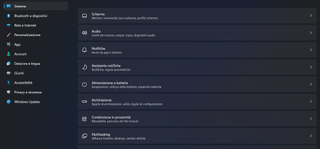
Sul menù che vedete a sinistra selezionate "Account", quindi "Famiglia e altri utenti"
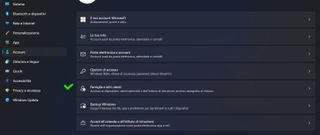
Creazione di un account familiare
Ora dovrete scegliere se aggiungere un account per un familiare o un altro utente.
Get the best Black Friday deals direct to your inbox, plus news, reviews, and more.
Sign up to be the first to know about unmissable Black Friday deals on top tech, plus get all your favorite TechRadar content.
Iniziamo aggiungendo un familiare selezionando la voce "Aggiungi account":
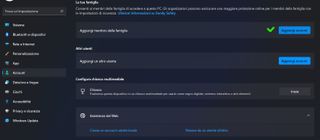
A questo punto dovrete inserire un indirizzo mail valido (se presente) associato a un account Microsoft esistente o crearne uno. In questa schermata potrete anche scegliere di creare un account per bambini (in caso l'utente sia un minore).
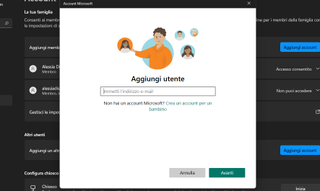
Una volta ultimata la procedura guidata e inseriti i dati richiesti l'account verrà creato istantaneamente. Al prossimo riavvio noterete la nuova opzione di accesso per l'account ospite.
- Offerte Antivirus: i migliori software di protezione scontati
Creazione di un account ospite
Vediamo invece come fare ad aggiungere un altro utente al di fuori del nucleo familiare.
Sempre nel menù "Famiglia e altri utenti" cercate la voce "Aggiungi altro utente" e selezionate "Aggiungi account".
A questo punto vi verrà chiesto di inserire un numero di telefono o un indirizzo mail collegato a un account Windows, Office, Outlook, OneDrive, Skype o Xbox.
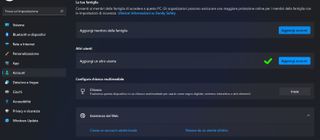
Una volta inseriti i dati richiesti l'account verrà creato e si potrà selezionare all'avvio.
Nel caso in cui l'utente non disponga di un account Microsoft potete selezionare:
"Non ho le informazioni d'accesso di questa persona" quindi "Aggiungi un utente senza account Microsoft".
Comparirà questa schermata:
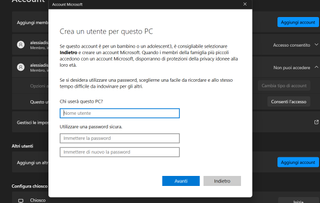
Da qui potete creare un account utente semplicemente inserendo nome e password d'accesso.
Quando avrete ultimato la procedura, per passare da un account a un altro vi basterà andare nel menù "Start" e cliccare sull'indirizzo email dell'account che volete utilizzare.
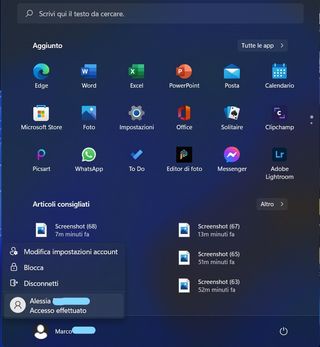
Qualsiasi tipologia di account ospite decidiate di creare, al primo accesso vi verrà chiesto di scegliere un codice pin per sbloccare lo schermo e accedere ad alcune app.
In seguito dovrete selezionare alcune preferenze per il trattamento dei dati.
Una volta ultimati i preparativi sarete pronti ad utilizzare il vostro account ospite su Windows 11 selezionandolo in fase di avvio o dal menù Start.

Marco Silvestri è un Senior Editor di Techradar Italia dal 2020. Appassionato di fotografia e gaming, ha assemblato il suo primo PC all'età di 12 anni e, da allora, ha sempre seguito con passione l'evoluzione del settore tecnologico. Quando non è impegnato a scrivere guide all'acquisto e notizie per Techradar passa il suo tempo sulla tavola da skate, dietro la lente della sua fotocamera o a scarpinare tra le vette del Gran Sasso.